Как посмотреть скорость на видеорегистраторе
В разговоре о цифровой видеосъемке обязательно прозвучит термин битрейт. Это немаловажный параметр, влияющий на качество изображения. В том в числе и в съемке на видеорегистратор.
![videoplayback[(000152)2019-07-13-15-20-56].jpg](https://kazan.nikas24.ru/upload/medialibrary/412/412841eec16d9fd93a1118afd149ffa4.jpg)
Если вас пугают иностранные слова, то битрейт по-другому можно назвать скоростью записи или степенью сжатия. Потому что именно это и происходит: сжатие видеопотока. Как? Давайте посмотрим.
Битрейт может исчисляться в битах, килобитах и мегабитах в секунду - (бит/c, bps, b/s), (кбит/с, kbit/s, kbps) (мбит/с, Mbit/s, Mbps). Чаще всего – в мегабитах. Битрейт записанного видео можно проверить на компьютере либо с помощью видеоредактора, либо через меню свойств файла. Разделив показатель на 8, можно примерно определить его в мегабайтах в секунду – так будет удобнее сопоставить его со скоростью вашей карты памяти.

Показатель битрейта зависит, как можно догадаться, от процессора и грамотно оптимизированной под обработку видеопотока программно-аппаратной части. Если все условия соблюдены, то видеопоток будет сжат качественно и с минимальными потерями. В противном случае, на видео будут шумы, замыленность картинки, артефакты и прочие малоприятные искажения.

Битрейт влияет и на размер файла. Например, при сравнительно низком битрейте (менее 10 мегабит в секунду) на карту памяти поместится больше роликов, и есть возможность использовать дешевые низкоскоростные карты, но качество и детализация видео будут низкими. При более высоком битрейте (от 10-20 бегабит в секунду и выше) изображение будет более качественным и детальным. Но возрастет и размер файла, поэтому потребуется карта памяти соответствующего объёма и скорости (16 Гб и выше, class 10).

Производители нечасто указывают битрейт на коробке, поэтому, узнать этот показатель до покупки почти невозможно. Однако иногда на упаковке можно увидеть обещания, например, «8 часов видео в максимальном качестве на 32 Гб». И в этом случае битрейт можно высчитать приблизительно. Формула не сложная:
Берем 32 гигабайта и, пользуясь знаниями школьной информатики, превращаем их в мегабиты умножением на восемь и на 1024. Потом полученное число делим на количество секунд в восьми часах.
- (32x8x1024)/(8x3600) – Получаем результат 9,1 мегабит в секунду.
Уточним, что результат будет условным. Во-первых, потому что фактический объем любой карты всегда меньше заявленного. Во-вторых, обещания на коробке могут оказаться всего лишь обещаниями. Поэтому перед покупкой, лучше всего внимательно изучить выбранную модель, в обзорах узнав скорость записи.
Итак, на какой битрейт стоит ориентироваться?
При условии адекватного качества начинки регистратора (матрица+процессор+объектив+ПО), исходя из нашей практики, скажем, что этот показатель находится в районе 15-45 мегабит в секунду. Такой битрейт позволяет получать вполне адекватное качество видео днем. Еще раз, только днем, потому что ночная съёмка, как мы все знаем, все еще остается слабым местом многих регистраторов из-за недостаточной светосилы объектива и малого размера пикселя матрицы.
Заметим, что на сегодняшний день максимальный битрейт для регистраторов достигнут компанией ДАТАКАМ – 45 мегабит в секунду, но только при работе с картой ёмкостью от 32 гигабайт. Некоторые компании, в частности, Датакам и BlackVUE внедряют опции выбора битрейта в настройках. Нам такая опция кажется спорной. На наш взгляд, каждый водитель изначально заинтересован в видео максимального качества, и проще сразу выставить максимальный для регистратора битрейт и попросту выбрать соответствующую по скорости и объёму карту памяти.
И последнее: бесконечно увеличивать битрейт в видеорегистраторах вряд ли будут. Ведь это приведет к излишнему объему файлов, не дав ощутимого скачка в качестве самого видео. Поэтому последующее улучшение качества съемки, как нам думается, будет касаться использования светосильной оптики, матриц с крупным пикселем, быстрого программного обеспечения и дальнейшей оптимизации процессоров под обработку видеопотока.
Средства контроля за окружающим пространством записывают видео и звук, сохраняя в памяти на случай непредвиденных обстоятельств. Если знать, как настроить видеорегистратор HD DVR, то у автомобилиста появится инструмент для решения спорных происшествий на трассе.
Качество и разрешение видео
Установленные параметры применяются ко всем файлам, создаваемым аппаратом. Прибор производит фиксацию обстановки, при различных характеристиках света. Лучше всего, выбирать оборудование высокого разрешения, чтобы изображение получалось детализированным в любое время суток.
p, blockquote 3,0,0,0,0 -->
Четкости и яркости выдаваемой картинки можно достичь, если знать, как настроить видеорегистратор Full HD:
- выбрать в меню устройства необходимое качество видеозаписи;
- установить угол обзора видоискателя;
- выставить нужное количество кадров — не менее 30 fps в секунду, так как от значения зависит плавность воспроизведения.

Как настроить видеорегистратор для качественной съемки
Когда прибор работает в настроенном диапазоне освещения, каждый кадр видеозаписи будет качественным и информативным. При выборе видеорегистратора нужно выбирать такие характеристики записи, чтобы объем световых лучей позволял увидеть мелкие детали в любое время суток. В связи с этим необходима индивидуальная подстройка под окружающие условия.
p, blockquote 6,0,0,0,0 -->
Чтобы правильно настроить экспозицию, нужно:
– выбрать продолжительность воздействия света на зеркало объектива;
– выставить свойства диафрагмы в зависимости от чувствительности матрицы объектива.
p, blockquote 7,0,1,0,0 -->
К сведению: если выставить свойства в меньших значениях, то картинка получится темнее. Но мелкозернистость изображения позволит, при необходимости, выявить детали картинки.
Если водитель не хочет постоянно подстраивать параметры видоискателя, можно воспользоваться автоматической настройкой записи. При этом нужно помнить, что система выберет оптимальные значения съемки. Таким образом, шанс получить высококачественную запись происходящего становится меньше, чем при ручном введении параметров.
Как настроить запись файлов видеорегистратора в циклическом режиме
Автомобильные регистраторы имеют возможность создавать ролики в единственном или цикличном виде. Минусом первого варианта является наличие одной видеозаписи, размер которой ограничен памятью Flash-накопителя. Когда емкость карты заполняется, запись останавливается и придется заново запускать ее в ручном режиме. Также, для поиска определенного момента в пути нужно искать по всему файлу, чтобы не пропустить необходимое действие.
p, blockquote 11,0,0,0,0 -->
Режим цикла осуществляет видеозапись путем небольших клипов. Когда место на накопителе заканчивается, перезаписываются старые файлы.
Преимущества цикличной фиксации заключаются в нескольких свойствах:
- Запись ведется постоянно, независимо от емкости накопителя.
- Установив ограничение на размер ролика в количестве нескольких минут, пользователь получит постоянную запись происходящего в пути.
- Во многих устройствах предусмотрена защита от уничтожения файлов после срабатывания датчика столкновения.
- Исключена возможность пропуска важного кадра. Новый ролик создается в процессе съемки старого. Такая система исключает риск потери информации.
- Каждая видеозапись маркируется порядковым номером. Такой подход облегчает поиск нужного интервала.
Как настроить время и дату на видеорегистраторе
Календарь и часы нужно выставить для синхронизации записываемой хроники событий с реальным временем. Желательно периодически проверять точность параметров, чтобы исключить погрешность.
p, blockquote 14,0,0,0,0 -->
Установка значений даты и времени могут отличаться некоторыми нюансами, в зависимости от производителя регистратора, но базовые пункты аналогичны:

- Извлечь Flash-накопитель из устройства и подключить к ПК с помощью кардридера или переходника.
- Дождаться сообщения о синхронизации от системы компьютера.
- Отформатировать карту памяти с помощью встроенных инструментов ОС.
- Создать в корневом каталоге SD новый текстовый файл под названием «дата и время».
- Открыть файл, записать актуальные данные в формате ДД.ММ.ГГ и ЧЧ.ММ.
- Сохранить файл.
- Вернуть накопитель в аппарат.
- После включения, система обновит данные о времени и начнет базироваться в расчетах от введенных значений.
Как настроить антирадар в видеорегистраторе
В меню радар-детектора множество функций, которые можно настроить индивидуально. Как настроить видеорегистратор для точного оповещения — нужно уделить внимание следующим пунктам меню:
- Радиус срабатывания. Устанавливается соотношение скорости и расстояния до камеры ГИБДД. Таким образом, водитель сможет вовремя среагировать и сбросить скорость до нужных значений.
- Ограничение спидометра. Когда автомобиль движется быстрее установленного максимума, раздастся предупреждающий сигнал.
- Частотный невод. Нужно выбрать те частоты, на которых производится передача данных с радара в регионе местонахождения. Локальные диапазоны можно найти в сети.

Модуль GPS
Навигационная функция необходима для отслеживания трекинга движения машины с привязкой к координатам карты. Это дополнение позволяет видеть движение автомобиля на схеме трассы, попутно синхронизируясь с записью камеры. Таким образом, трек получает видеоизображение с данными о времени и месте действия.
p, blockquote 18,0,0,0,0 -->
Выставив параметры навигатора должным образом, пользователь получит хорошее подспорье на дороге:
- Штатная система ориентирована на карты, которые быстро устаревают и теряют актуальность до следующего обновления.Оптимальным станет установка комплекта облачного типа, на примере Яндекс.Навигатора – информация пополняется постоянно и можно скачивать файл с картами чаще, чем выходит официальное обновление.
- Путеводитель предлагает вариант передвижения. Если водитель лучше знает местность, то не стоит слепо доверять показаниям прибора. Либо вручную построить маршрут исходя из своих предпочтений.
- Не стоит выставлять настройки на максимальные значения и точность: на передвижение будет влиять слишком много внешних факторов, которые затруднят постройку маршрута и увеличат объем трекинг-файла.
Система контроля границ полосы движения
Важный вопрос — как настроить видеорегистратор с предупреждением о выходе за ограничительную разметку полосы или LDWS. Система стала внедряться в регистраторы 6 лет назад. Ранее эта опция встраивалась в автомобили премиум сегмента на этапе производства. Суть ее заключена в том, что датчики считывают дорожную разметку и предупреждают водителя о пересечении полосы. Делается это для безопасности вождения. В том случае, когда автомобилист уснул за рулем или отвлекся от дороги, машина может выехать на встречную линию, став причиной ДТП.
p, blockquote 20,0,0,0,0 -->
Чтобы узнать как настроить камеру на видеорегистраторе в режиме LDWS, нужно следовать инструкции:
- Войти в опциональное меню аппарата и выбрать пункт, отвечающий за калибровку датчиков.
- Запустить тонкую настройку и дождаться появления изображения с объектива, с нанесенными поверх него полосами привязки.
- Верхнюю линию следует расположить по уровню горизонта.
- Нижнюю черту постараться совместить с контуром капота.
Каждый раз, когда изменяется угол фокуса объектива, система будет нуждаться в новой калибровке для купирования ложных срабатываний.
![Настройки GPS видеорегистратора]()
Датчик движения
Активировав модуль, водитель приобретает полезную функцию автоматического включения регистратора при фиксации движения в установленном радиусе камеры. Чувствительность элемента регулируется в градациях от 1 до 8. Стоит выбрать среднее значение, чтобы избежать ложных срабатываний.
p, blockquote 23,0,0,0,0 -->
Чтобы включить функцию, необходимо проделать следующие действия:

- Войти в меню настроек.
- Найти пункт «датчик движения» и выбрать его.
- Перейти на рабочий стол и проверить реагирует ли камера на движение.
Как настроить видеорегистратор–зеркало
После установки и подключения зеркального регистратора начнет работать главная камера. Включение устройства проявляется кратковременным появлением снимаемой картинки на отражающей плоскости. Работоспособность устройства отмечена световым сигналом со встроенного диода.
p, blockquote 25,0,0,0,0 -->
Чтобы настроить видеорегистратор с зеркалом заднего вида, нужно воспользоваться выделенными кнопками на корпусе:
- «PWR» — позволяет выполнить ручной сброс системы, посредством длительного нажатия;
- «Menu» — позволяет войти в настроечное меню;
- «*» — последовательно переключает режимы съемки или просмотра материала;
- «⇐», «⇒» — предназначены для перемещения по пунктам меню.
Чтобы утвердить выбранный параметр, необходимо повторно нажать кнопку «Меню».
Сброс установок до заводских значений
Если прибор начинает долго реагировать на команды и выдает различные сбои в работе, может помочь принудительный откат системы к заводским настройкам. Обновление кэша данных вследствие чистки внутреннего пространства позволит вернуть аппарату первоначальную скорость работы и быстроту реакции на пожелания владельца.
p, blockquote 28,0,0,0,0 -->
Перед форматированием системных файлов рекомендуется сохранить всю важную информацию на съемной карте памяти.
Чтобы сделать сброс настроек, нужно:
- Найти в меню пункт «Системные параметры».
- Выбрать подпункт «Возврат к заводским настройкам».
- Ответить утвердительно на вопрос системы.
- После перезагрузки, выставить нужные параметры заново.
Если перезагрузка не помогла, придется обратиться в авторизованный производителем сервис-центр для гарантийного обслуживания.
Как настроить битрейт системы видеонаблюдения?
Существует два типа скоростей кодирования аудио и видеоинформации: переменная и постоянная скорость. Измеряется она в битрейтах. Бит (англ. binary digit – двоичное число) – это наименьшая возможная единица информации в цифровой электронной технике (1 байт =8 бит). А вот скорость передачи битов за определенный период времени называется битрейт.
Величина битрейта исчисляется в битах за секунду (бит/c, bps) или в производных от этой величины – килобитах за секунду (кбит/с, kbit/s, kbps), мегабитах за секунду (мбит/с, Mbit/s, Mbps) и так далее.
Битрейт аудио и видеоинформации чаще всего измеряется в килобитах за секунду. Он влияет на качество видео, а именно на его детализацию. Чем битрейт выше, тем лучше качество, но одновременно требуется больше памяти, так как размер файла будет большим.
Основными типами скорости передачи данных являются: постоянный битрейт (CBR) и переменный битрейт (VBR). При видеозаписи разнообразных сценариев, битрейт существенно влияет на качество полученного в итоге видеофайла. Съемка динамичных сцен, постоянного потока людей или автомобилей и насыщенных цветов существенно отличается от съемки квартиры или пустого офисного коридора.
Мы не будем рассказывать о типах битрейта, ибо уже говорили об этом в данной статье. Сегодня поговорим о том, как настроить битрейт для видеорегистратора.
Управление битрейтом рекомендуется устанавливать постоянным. С ним картинка не будет периодически «сыпаться», как это было бы с VBR. Сжатие же с помощью ABR позволяет установить минимальное и максимальное значение битрейта, за которые система не будет выходить.

Кроме того имеется возможность настройки двух потоков: основного — для записи на локальный HDD, и дополнительного (мобильного) — для удаленного доступа через низкоскоростное подключение по сети.
Для настройки сжатия выполните переход: Главное меню —> Настройка —> Компрессия.

Здесь можно выбрать тип битрейта, его цифровое значение и качество видео.


В видеорегистраторах Dahua настройка битрейта также осуществляется основного и субпотоков.
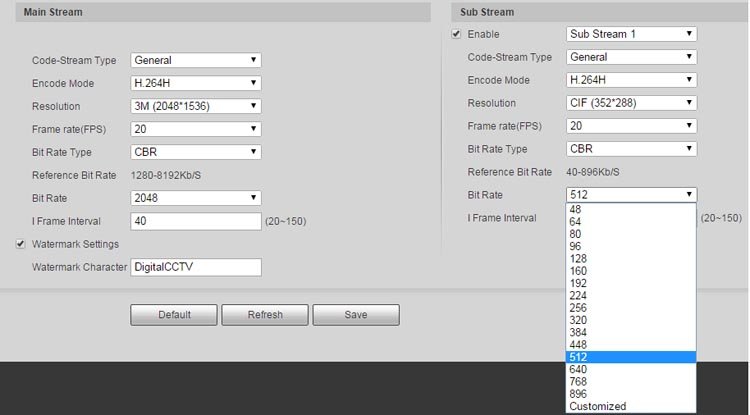
При этом настраивать просмотр в дополнительном потоке нужно для просмотра общей сетки камер, выводимых на мониторе. Переход же на основной поток осуществляется при увеличении изображения камеры на весь экран.
На видеорегистраторах Dahua можно максимально ужать доп поток до 40Кб/сек для одной видеокамеры, если их в системе видеонаблюдения больше, то например для 30 камер эта цифра увеличится до 2Мбит/сек.
Как видим от настроек битрейта зависит как качество видео, так и место, занимаемое им на жестком диске. Поэтому это очень важный показатель, который при настройке видеорегистратора обязательно нужно правильно выставить.
Мы работаем быстро, качественно и по доступным ценам. Перечень услуг и цены на их вы можете посмотреть здесь.
Звоните +7 (499) 390-28-45 с 8-00 до 22-00 в любой день недели, в том числе и в выходные. Мы будем рады Вам помочь!

Определяется количеством пикселей при оцифровывании изображения (по горизонтали и вертикали соответственно). Наиболее часто используются следующие разрешения записи и их условные обозначения:
Скорость записи
Как правило, в видеорегистраторах используются следующие скорости видеозаписи:
-
6 кадр/с – для наблюдения за периметром и объемами помещений,
9-12 кадр/с – для фиксации действий персонала, посетителей и технологических процессов,
15-25 кадр/с – для регистрации быстро изменяющихся процессов.
Расчет объема трафика и объема записи
Форматы сжатия видеоинформации, расчет объема архива и скорости трафика H.264
Для уменьшения объема хранимой видеоинформации в видеорегистраторах применяются различные алгоритмы ее компрессии.
Основным преимуществом алгоритма H.264 является межкадровое сжатие, при котором для каждого следующего кадра определяются его отличия от предыдущего, и только эти отличия после компрессии сохраняются в архиве. При работе алгоритма периодически в архиве сохраняются опорные кадры (I-кадры), представляющие собой сжатое полное изображение, а затем на протяжении 25-100 кадров сохраняются только изменения, называемые промежуточными кадрами (P- и B-кадрами). Такой способ компрессии позволяет получить высокое качество изображения при малом объеме, но требует большего объема вычислений, чем компрессия в стандарте MJPEG.
При использовании алгоритма MJPEG компрессии подвергается каждый кадр не зависимо от наличия в нем отличий от предыдущего. Поэтому единственным способом уменьшения объема сохраняемых данных является увеличение компрессии и тем самым снижение качества записи. Такой способ используется только в простых автономных видеорегистраторах, не требующих длительного хранения информации.
Ниже приведена таблица, отражающая соответствие между размером кадра и скоростью записи одной видеокамеры и объемом архива записываемого регистратором за 1 час (измеряется в Мбайт/ч) и сетевым трафиком передачи по сети (измеряется в Мбит/с). Реальные значения могут устанавливаться пользователем в указанных пределах самостоятельно, при этом меньшие значения соответствуют меньшему качеству изображения.
При реальной настройке видеорегистратора скорость потока (объем архива) сильно зависит и от информативности изображения. Так, если изображение содержит множество мелких деталей или движущихся (изменяющийся) предметов, то оно всегда требует большего сетевого потока (объема архива) чем статическое изображение без мелких деталей. Таким образом, при расчете емкости дисков видеорегистратора и требуемого сетевого трафика для подключения к нему рекомендуем использовать максимальные значения параметров, приведенных в таблице.
Как рассчитать емкость HDD
Как рассчитать емкость жестких дисков и необходимый сетевой канал?
Для точного ответа на этот вопрос необходимо знать следующие параметры видеосистемы:
Знание этих параметров позволит с высокой точностью определить объем требуемых жестких дисков.
Расчет выполним на примере системы построенной на базе видеорегистратора AVTECH с алгоритмом компрессии H.264.
Пример. Рассчитать объем жестких дисков необходимых для хранения 30-и дневного видеоархива системы видеорегистрации торгового предприятия, оборудованного 7 внутренними и 4 уличными видеокамерами. Обеспечить запись с разрешением D1 и скоростью 6 кадров в секунду на каждый канал. Запись осуществлять только по детектору движения.
Так как запись ведется по детектору движения, то для офиса можно предположить, что внутренние камеры будут осуществлять запись не более 50% от общего времени, а значит для их хранения необходимо 3,6 Гбайт/ч * 50% = 1,8 Гбайт/ч. Камеры расположенные на улице сильнее подвержены сработкам детектора движения, поэтому для них оставляем расчетное значение объема 2 Гбайт/ч без изменений.
Теперь определим объем архива, создаваемого видеорегистратором за 1 сутки. Так как рабочий день длится порядка 10 часов, то для хранения записей внутренних камер необходимо 10 ч * 1,8 Гбайт/ч = 18 Гбайт. Уличные же камеры работают круглые сутки, поэтом для хранения их видеозаписей необходимо 24 ч * 2 = 48 Гбайт. Таким образом, за одни сутки видеорегистратор будет записывать 18 + 48 = 66 Гбайт информации. В итого получаем, что для хранения 30 суток необходимо порядка 66 Гбайт * 30 = 1980 Гбайт.
Получить такой объем дискового пространства можно при помощи 1 диска емкостью 2 Тбайт.
Так как запись ведется в разрешении D1 со скоростью 6 кадр/с, то по таблице определяем сетевой поток одной камеры, который составит 1,2 Мбит/с, а соответственно для одновременного просмотра 11 камер потребуется трафик 13,2 Мбит/с.
Так как охрана по своей сути связана с подвижными объектами, внимательно проанализировав проект, можно оптимизировать систему с точки зрения выбора оборудования и дискового пространства архива. В любом случае, необходимо придерживаться правил:
1. Для избежания «елочки» на движущихся предметах записывать только поля.
4. Записывать только активные изображения (имеющие какие-либо изменения в поле зрение) – т.к. записанные не изменившиеся изображения являются избыточной информацией.
5. Задавать разрешение и скорость записи индивидуально для каждой камеры – т.к. на объекте могут быть различные камеры и различные требования к разрешению и скорости записи.
6. Запись с высоким разрешением и скоростями близкими к реальному видео потребует специальных камер, повышенного освещения, мощных процессоров и больших архивов – это предмет для создания специального проекта.
Выполнение вышеперечисленных рекомендаций приведет к уменьшению объема архивов и снизит требования к производительности процессора в несколько раз, что существенно сократит расходы на создание системы.
Не забывайте, что создание «крутых» систем требует комплексной разработки проекта от камер, освещения до хранения и анализа архивов больших объемов.
Разрешающая способность: 4K? или 2160p? или 8.3MP?
Обозначения 4K, 2160p и 8.3MP по существу относятся к одному и тому же – это всего лишь различные варианты измерений.

В то время, как исторически наиболее часто использовалось общее количество пикселов (например, 1MP, 2MP, 3MP, 5MP и т.д.), в последние несколько лет стало приобретать популярность обозначение изображения по вертикали (например, 720p или 1080p).
Однако в настоящее время все более популярным становится обозначение изображения по горизонтали (например, 2K, 4K и т.д.).
Что лучше
Хотя до этого мы говорили только о числе пикселов, но 4К – это стандарт, в котором оговаривается также и частота кадров, которая должна составлять 24 кадра в секунду и более.
С другой стороны, большинство пользователей оказывается более терпимыми к низкой частоте кадров, нежели к низкому разрешению. К примеру, в настоящее время большинство отвергнет камеру с разрешением ниже 720р, однако многие были бы вполне удовлетворены 10 кадрами в секунду.
Соображения по качествуизображения
В завершение сказанного: все время важно иметь ввиду, что количество пикселов/разрешение – это еще не гарантия качества изображения.
У многих мегапиксельных камер имеются проблемы с динамическим диапазоном и чувствительностью, что является следствием сложности обработки изображений.
Чтобы определить скорость движущегося объекта нужно воспользоваться формулой: V=S/T. Скорость (V) равна пройденный путь (S), поделенный на время (T). Поэтому данная экспертиза делается следующим образом. Заказчик предоставляет в нашу организацию видео с регистратора либо с мачты, с вышки какой, где закреплена камера. Либо с какого-то другого объекта, движущегося, не движущегося. Не обязательно. После того, как эксперты получают видео, они его просматривают на качество видеосъемки. Если видеосъемка произведена не качественно, то скорость, скорее всего, определить не получится. Я имею ввиду то, что не по каждому видео можно определить скорость автомобиля, движущего объекта. После того, как эксперты просмотрели видеозапись, если видеозапись удовлетворительная, и по ней можно определить скорость, нужно обязательно сделать раскадровку этого видео. Раскадровка делается для того, чтобы посчитать скорость максимально точно, погрешность убрать к минимуму, свести. Как делается раскадровка, сейчас вам расскажет эксперт-видеотехник.
На видео представлен комментарий компьютерного эксперта, Соколова Артема Алексеевича.
Предлагаю рассмотреть данный случай непосредственно на примере.
Таким образом, теперь у вас имеется определенное представление, в чем заключатся видеотехническая часть исследования. Далее мы передаем слово коллегам из автотехнического отдела, которые вам расскажут, какие исследования проводятся далее. Спасибо за внимание! Всего доброго! Передаю слово своим коллегам.
В большинстве случаев на представленных видео уже имеется скорость, которую отображает видеорегистратор, либо привязка к местности тоже отображается на видеорегистраторе, но эксперт не может пользоваться этими данными, т.к. эти данные не проверены. Эксперт не может при подготовке заключения опираться на данные, которые не проверил сам. Поэтому эксперт, производящий экспертизу, всегда выезжает на место, и все искомые величины получает сам. Раскадровку видеозаписи эксперт-видеотехник делает опять же для точности расчета. Чтобы определить одну из искомых величин по указанной формуле, т.е. величину T, время, эксперту нужна именно раскадровка. После того как видеофайл раскадрирован, эксперт смотрит, сколько в одной секунде находится кадров. Как правило, в 1 секунде содержится от 20 до 30 кадров. Бывает так, что представленное видео содержит всего 3 секунды. Поэтому расхождение в одной секунде может дать такую погрешность, как например 5, 10, 15 км/ч. Для этого эксперт видеотехник делает раскадровку. И эксперт-автотехник уже работает с раскадрированной записью, чтобы опять же, повторюсь, погрешность свести как можно к минимуму, чтобы скорость искомая получилась наиболее точной. После того, как раскадровка получена, наши эксперты выезжают на место происшествия, чтобы измерить пройденный путь автомобиля. На месте осмотра эксперт замеряет расстояние, которое объект прошел до момента столкновения автомобилей либо до момента контакта объектов, скажем так. Чем меньше расстояния взято перед столкновением, тем точнее будут получаться расчеты, тем точнее будет скорость. Поэтому чтобы выбрать начальную точку отсчета и конечную точку отсчета эксперт привязывается на местоности к каким-либо стационарным объектам. Так как осмотр места происшествия происходит в разных местах, таких объектов, к которым можно привязаться, иногда бывает недостаточно, поэтому приходится пользоваться деревьями либо знаками установленными. Как только пройденный путь измерен, эксперт начинает делать расчет, по которому измеряется скорость автомобиля согласно формуле, которую я указал вам выше. Чтобы воспользоваться данной формулой и найти одну из искомых величин, эксперт выезжает на место. Одной из искомых величин является пройденный путь (S), для этого эксперт и выезжает на место, чтобы замерить данную величину S, пройденный путь автомобиля. Как только все необходимые цифры и данные получены для определения скорости, эксперт заканчивает делать расчет, оформляет вам заключение эксперта. И с данным заключением эксперта вы уже обращаетесь в ту инстанцию, в которую вам необходимо.
Спасибо за внимание! На сегодня это все. Если у вас будут появляться какие-то вопросы по данной теме, вы можете задавать их на нашем сайте либо позвоните по телефону в нашу организацию. Наши специалисты с удовольствием вам помогут и ответят на все интересующие вас вопросы.
Бесплатная консультация экспертов
Газовая служба каждый год должна проводить диагностику газового оборудования. Пришел слесарь, проверил газовую плиту ВПГ…
Читайте также:


